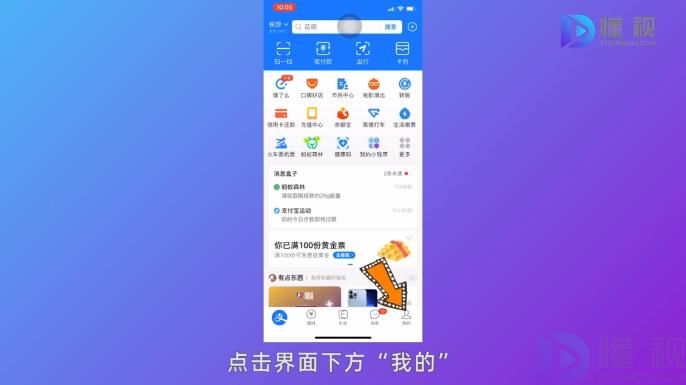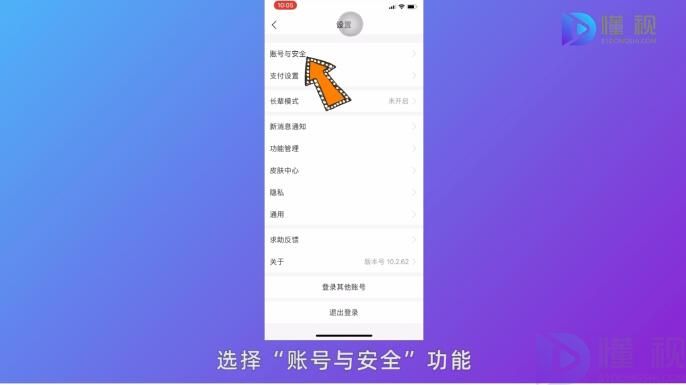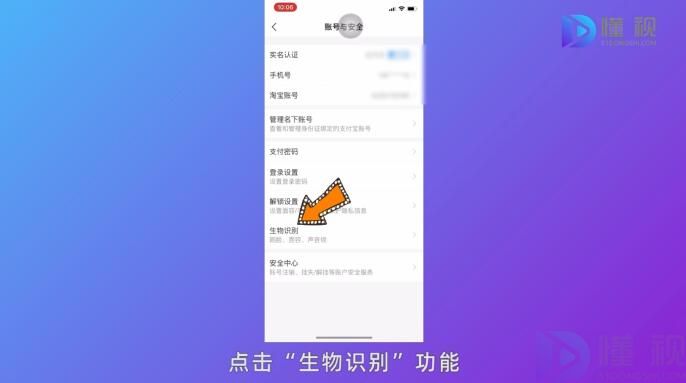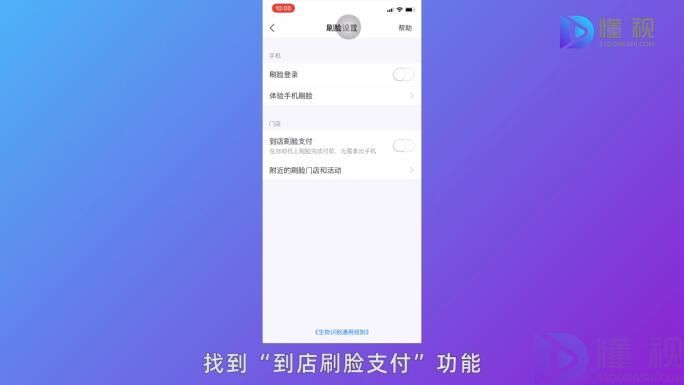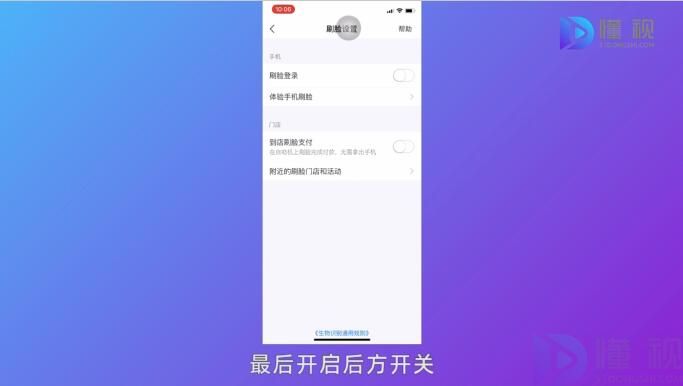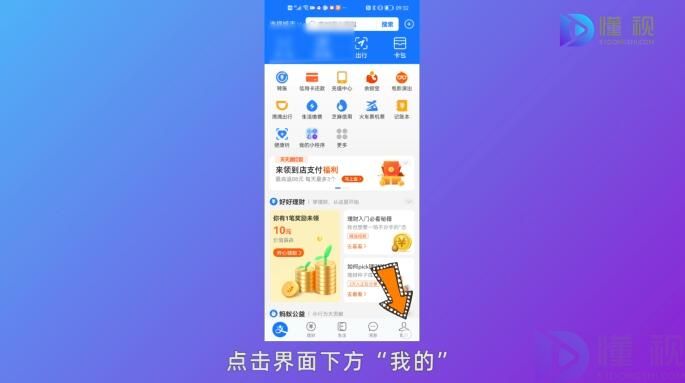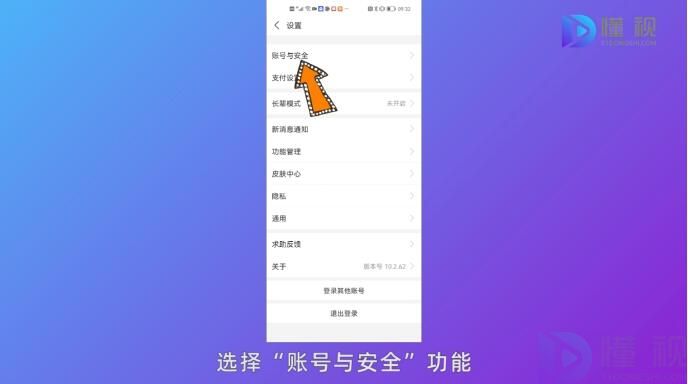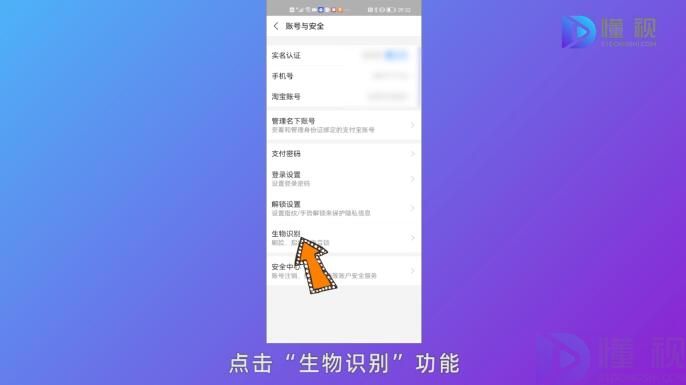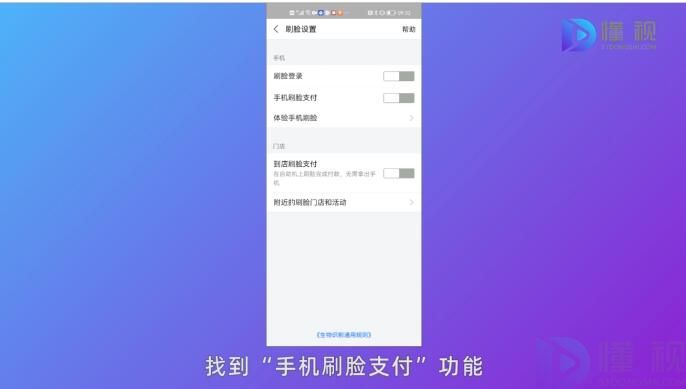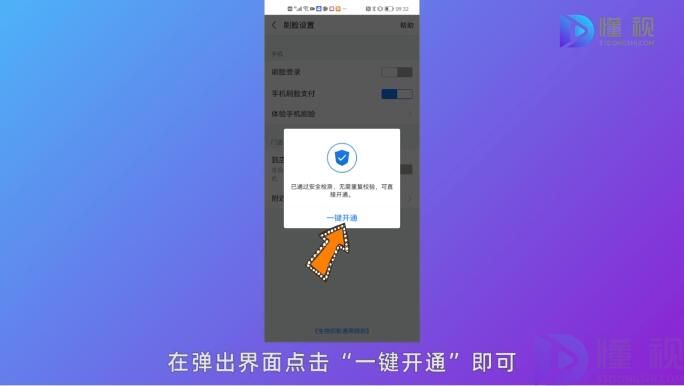支付宝刷脸支付怎么用
[来源:未知 作者:永春小孩 发表时间:2023-01-15 06:56 阅读次数:]|
本视频是由华为p50&&iPhone 13品牌、EMUI 11.0&&IOS 15.5系统、支付宝 v10.2.63版本录制的。 产品型号:华为p50,iPhone 13 操作系统:EMUI 11.0,IOS 15.5 软件版本:支付宝 v10.2.63 需要开通支付宝刷脸功能才能进行刷脸支付,下面是具体操作: 苹果手机 1、打开手机支付宝,点击界面下方“我的”。
2、找到右上方“设置”图标点击进入,选择“账号与安全”功能。
3、进入账号与安全界面,点击“生物识别”功能。
4、然后点击“刷脸设置”,找到“到店刷脸支付”功能。
5、最后开启后方开关,完成验证即可。
华为手机 1、打开手机支付宝,点击界面下方“我的”。
2、找到右上方“设置”图标点击进入,选择“账号与安全”功能。
3、进入账号与安全界面,点击“生物识别”功能。
4、然后点击“刷脸设置”,找到“手机刷脸支付”功能。打开后方开关,
5、接着找到“到店刷脸支付”功能,开启后方开关,在弹出界面点击“一键开通”即可。
总结 需要开通支付宝刷脸功能才能进行刷脸支付,下面是具体操作: 苹果手机 1、打开手机支付宝,点击界面下方“我的”。 2、找到右上方“设置”图标点击进入,选择“账号与安全”功能。 3、进入账号与安全界面,点击“生物识别”功能。 4、然后再次点击“刷脸设置”,找到“到店刷脸支付”功能。 5、最后开启后方开关,完成验证即可。 华为手机 1、打开手机支付宝,点击界面下方“我的”。 2、找到右上方“设置”图标点击进入,选择“账号与安全”功能。 3、进入账号与安全界面,点击“生物识别”功能。 4、然后再次点击“刷脸设置”,找到“手机刷脸支付”功能,打开后方开关, 5、接着找到“到店刷脸支付”功能,开启后方开关,在弹出界面点击“一键开通”即可。
|
Tags:
责任编辑:永春小孩- 发表评论
-
- 最新评论 进入详细评论页>>